كل ما تريد معرفته حول Windows XPS Viewer
منوعات / / February 08, 2022
في شكله الأساسي للغاية ، يتم تعريف مستند XPS على أنه مواصفات ورق XML. في الملاحظة الحرفية ، فهذا يعني أن المستند يمثل محتواه كما لو كان على ورق حقيقي. إنه بالفعل طباعة إلكترونية من وثيقة أخرى. على الرغم من أنه يتم إنشاؤه من أي برنامج أساسي ، إلا أنه لا يتطلب سوى ملف عارض XPS لإلقاء نظرة عليه لاحقًا. بمعنى ، إنه كذلك محمول في أبسط أشكالها بأقل اعتمادية وهي طريقة مناسبة لـ مشاركة المستندات.
قد علمنا ملفات PDF أن يكون لديك سلوك مماثل. يقول الكثيرون أن XPS هي محاولة من Microsoft للتغلب على Adobe في منتجها. ومع ذلك ، سنركز على فهم استخدامه بدلاً من مناقضته مع أشياء أخرى.
ازل التلوث: اطلب من مستخدمينا استخدام المطبوعات الإلكترونية كلما أمكن ذلك. دعونا نحاول حفظ بعض الأوراق على المستوى الفردي.
كيف تبدأ مع XPS
يتم تثبيت XPS وتنشيطه على جهاز يعمل بنظام Windows 7. للإصدارات الأقل يمكنك ذلك تحميل حزمة التثبيت. إذا لم تعثر على XPS Viewer ، فقد ترغب في التحقق من حالته. اذهب إلى لوحة التحكم> البرامج والميزات> تشغيل ميزات Windows أو إيقاف تشغيلها.
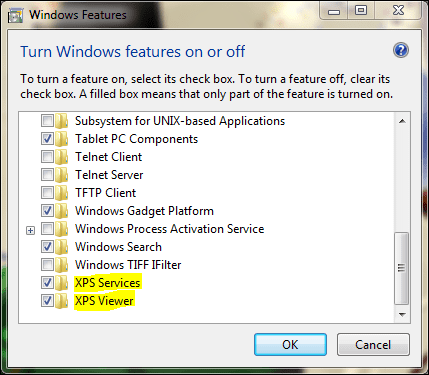
يبحث عن خدمات XPS و عارض XPS. ضع علامة في مربعات الاختيار. هنا فصاعدًا يمكنك إنشاء وعرض مستند XPS.
كيفية إنشاء مستند XPS
إذا كنت تعمل مع أحد البرامج الخاصة بك جناح المكتب يمكنك اختيار حفظ المستند بتنسيق XPS. إذا كنت لا ترى الخيار ، فاتبع هذا حلقة الوصل لتنزيل المكون الإضافي.
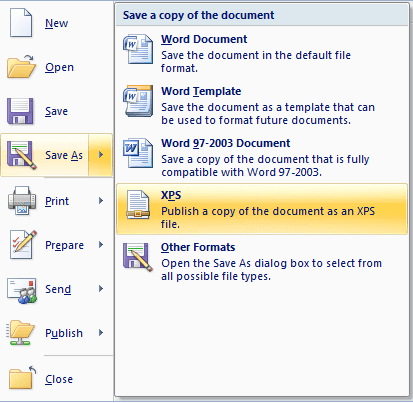
بدلاً من ذلك ، أو بالنسبة لجميع أنواع المستندات الأخرى ، سيتعين عليك طباعة ملف XPS. هذا يعني أنك ستحتاج إلى طباعة المستند الأساسي والاختيار كاتب مستندات XPS كنوع الطابعة.
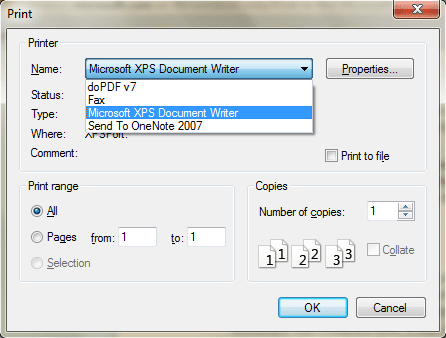
كيفية استخدام عارض XPS
الطريقة الوحيدة والوحيدة لعرض مستند XPS هي استخدام عارض XPS. ستجد على الواجهة خيارين للتلاعب بها.

تحت ملف سترى الوظائف الأساسية مثل فتح حفظ و الخصائص. المرتبطة أذونات علامة التبويب خيارات لتقييد إمكانية الوصول إلى المستند. ومع ذلك ، يجب أن تكون على دراية بـ خدمات إدارة الحقوق وأن يكون لديك ملف شخصي تم إنشاؤه من أجل القيام بذلك.
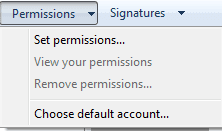
علامة التبويب الثالثة المسمى إمضاء يمنحك امتياز محاكاة توقيع القلم والورق. يحافظ على أصالة المستند ويحذر المستخدم من أي تغييرات بعد التوقيع.
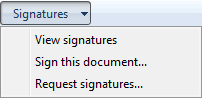
من أجل التوقيع على وثيقة سوف تحتاج إلى وجود توقيع إلكتروني. كما يسمح لك بمطالبة شخص آخر بالتوقيع على المستند الخاص بك. سوف تحتاج إلى ملء طلب لهذا.
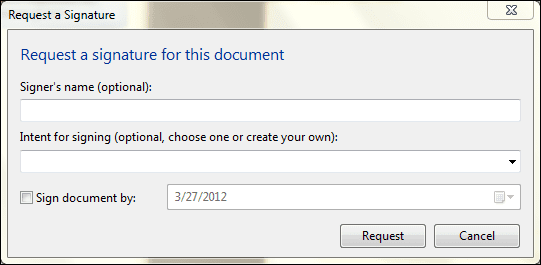
يتلقى المستخدم بدوره إشعارًا عند عرض المستند. يُظهر الجزء الأيمن مثل هذا الطلب ويسحب نافذة أخرى للسماح للمستخدم بالقيام بالمطلوب.
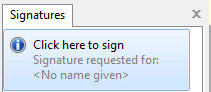
يعرض تفاصيل الطالب قبل أن ينتقل المستخدم إلى لافتة المستند. أنا معجب بهذه الميزة الأمنية.
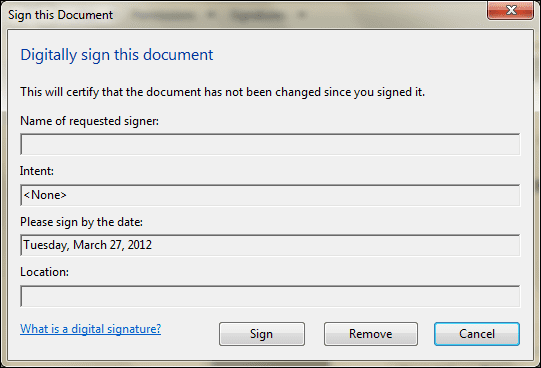
إلى جانب ذلك ، تعترف الواجهة بميزات مثل تكبير و تجد. هذه بالتأكيد لا تتطلب أي تفسير.

ملحوظة: على حد علمي ، لا يمكن تحرير ملف XPS ولكني سمعت أيضًا أن هناك خدمة تسمى نيكبس مما يتيح لك القيام بذلك.
استنتاج
يعد XPS خيارًا لائقًا يجب اتخاذه عندما يتعلق الأمر بمشاركة المستندات. يظل المحتوى كما هو على جميع الأجهزة ويلبي أيضًا ميزات الأمان الأساسية. توقيع المستند وإعدادات الأذونات هي مزايا إضافية.
آخر تحديث في 02 فبراير 2022
قد تحتوي المقالة أعلاه على روابط تابعة تساعد في دعم Guiding Tech. ومع ذلك ، فإنه لا يؤثر على نزاهة التحرير لدينا. يظل المحتوى غير متحيز وأصيل.



